本文為英文版的機器翻譯版本,如內容有任何歧義或不一致之處,概以英文版為準。
建立 App Runner 服務
AWS App Runner 會自動從容器映像或原始程式碼儲存庫轉換到執行中可自動擴展的 Web 服務。您可以將 App Runner 指向來源映像或程式碼,只指定少量的必要設定。App Runner 會視需要建置您的應用程式、佈建運算資源,並部署您的應用程式以在其上執行。
當您建立服務時,App Runner 會建立服務資源。在某些情況下,您可能需要提供連線資源。如果您使用 App Runner 主控台,主控台會隱含建立連線資源。如需 App Runner 資源類型的詳細資訊,請參閱App Runner 資源。這些資源類型具有與每個 中的 帳戶相關聯的配額 AWS 區域。如需詳細資訊,請參閱App Runner 資源配額。
根據來源類型和提供者,建立服務的程序存在細微差異。本主題涵蓋建立這些來源類型的不同程序,以便您可以遵循適合您情況的 。如需使用程式碼範例啟動基本程序,請參閱 App Runner 入門。
先決條件
建立 App Runner 服務之前,請務必完成下列動作:
-
完成 中的設定步驟設定 App Runner。
-
請確定您的應用程式來源已就緒。您可以在 GitHub
、Bitbucket 中使用程式碼儲存庫,或在 Amazon Elastic Container Registry (Amazon ECR) 中使用容器映像來建立 App Runner 服務。
建立服務
本節會逐步解說兩種 App Runner 服務類型的建立程序:以原始碼為基礎,以及以容器映像為基礎。
注意
如果您為 服務建立傳出流量 VPC 連接器,接下來的服務啟動程序將經歷一次性延遲。您可以在建立新服務時或之後,透過服務更新來設定新服務的此組態。如需詳細資訊,請參閱本指南一次性延遲的 Networking with App Runner 章節。
下列各節說明如何在來源為 GitHub
當您建立服務時,App Runner 會建置包含應用程式程式碼和相依性的 Docker 映像。然後,它會啟動執行此映像之容器執行個體的服務。
使用 App Runner 主控台從程式碼建立服務
使用主控台建立 App Runner 服務
-
設定您的原始程式碼。
-
開啟 App Runner 主控台
,然後在區域清單中選取您的 AWS 區域。 -
如果 尚 AWS 帳戶 無任何 App Runner 服務,則會顯示主控台首頁。選擇建立 App Runner 服務。
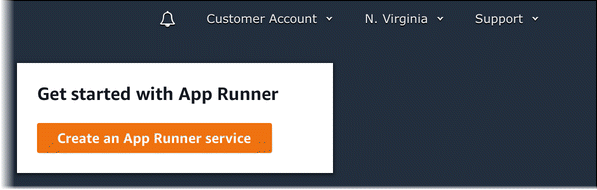
如果 AWS 帳戶 有現有的服務,則會顯示包含您服務清單的服務頁面。選擇 Create service (建立服務)。
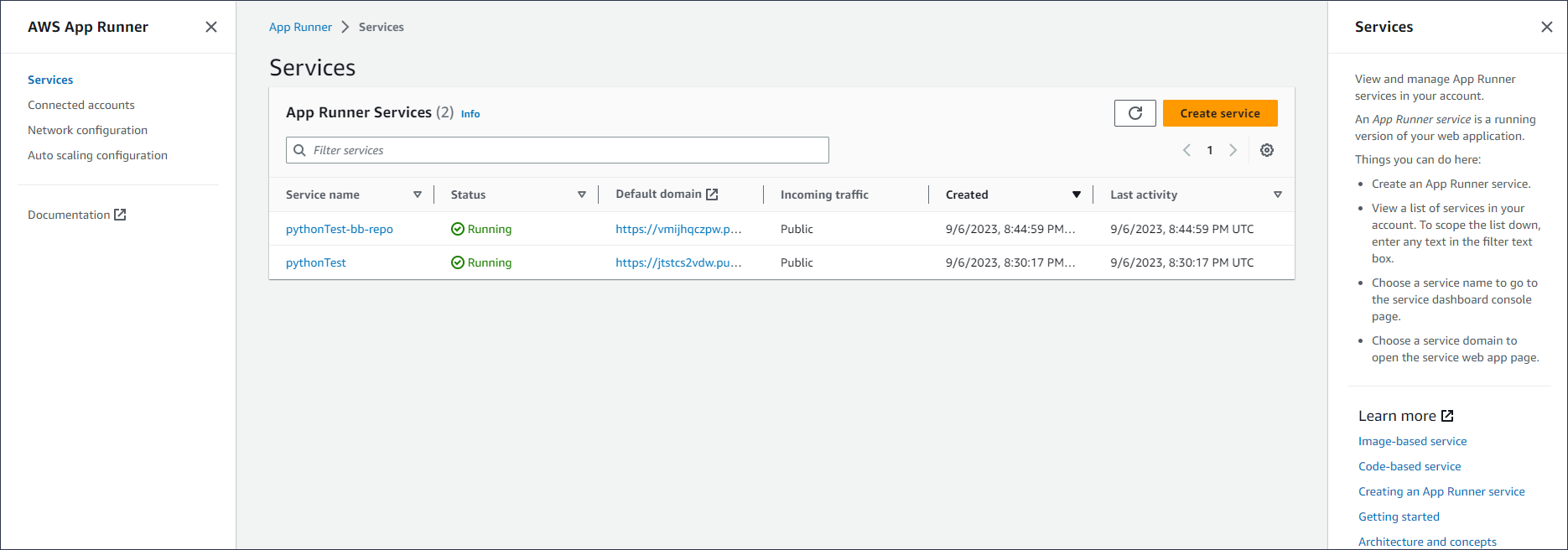
-
在來源和部署頁面上的來源區段中,針對儲存庫類型,選擇來源程式碼儲存庫。
-
選取提供者類型。選擇 GitHub 或 Bitbucket。
-
接著,為您之前使用的提供者選取帳戶或組織,或選擇新增。然後,完成提供程式碼儲存庫登入資料,以及選擇要連線的帳戶或組織的程序。
-
針對儲存庫,選取包含應用程式程式碼的儲存庫。
-
針對分支,選取您要部署的分支。
-
對於來源目錄,在存放應用程式程式碼和組態檔案的來源儲存庫中輸入目錄。
注意
建置和啟動命令會從您指定的來源目錄執行。App Runner 會將路徑從根目錄視為絕對。如果您不在此處指定值,目錄會預設為儲存庫根。
-
-
設定您的部署。
-
在部署設定區段中,選擇手動或自動。
如需部署方法的詳細資訊,請參閱部署方法。
-
選擇 Next (下一步)。
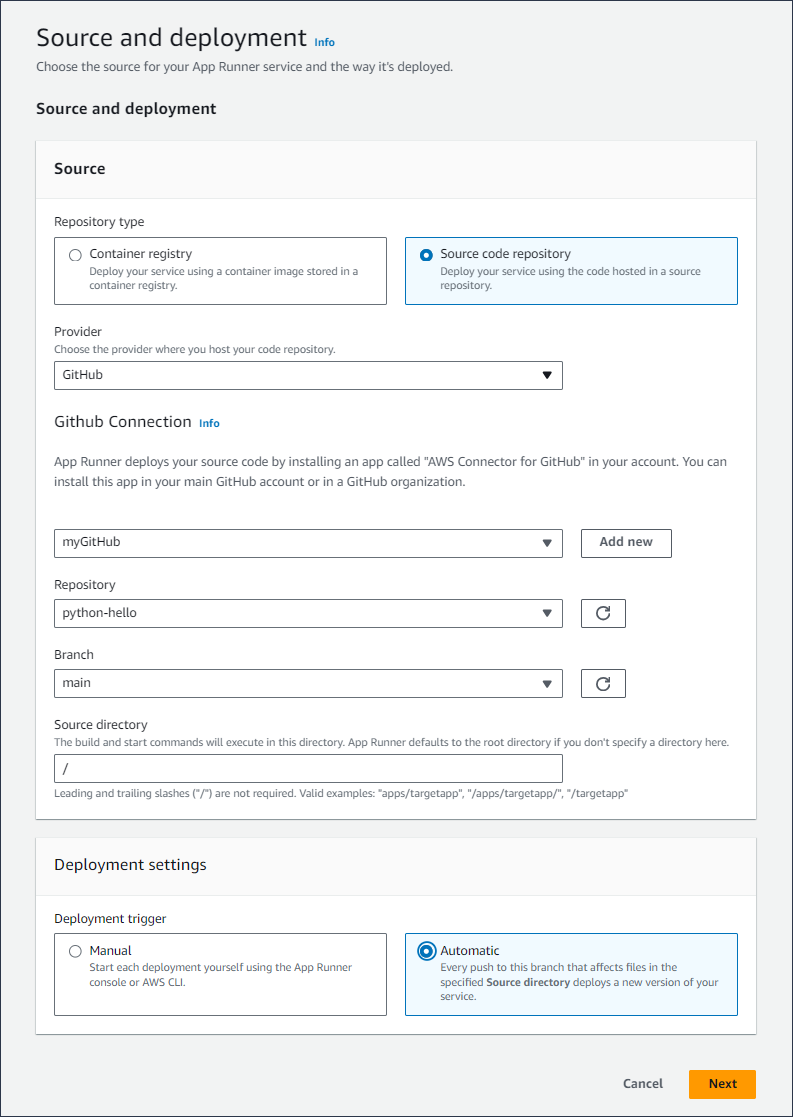
-
-
設定應用程式建置。
-
在設定建置頁面上,針對組態檔案,如果您的儲存庫不包含 App Runner 組態檔案,請選擇在此處設定所有設定,或者如果包含,則選擇使用組態檔案。
注意
App Runner 組態檔案是維護建置組態的方式,做為應用程式來源的一部分。當您提供檔案時,App Runner 會從 檔案讀取一些值,而且不會讓您在 主控台中設定這些值。
-
提供下列建置設定:
-
執行時間:為您的應用程式選擇特定的受管執行時間。
-
Build 命令 – 輸入從原始程式碼建置應用程式的命令。這可能是語言特定的工具,或您的程式碼隨附的指令碼。
-
Start 命令 – 輸入啟動 Web 服務的命令。
-
連接埠 – 輸入 Web 服務接聽的 IP 連接埠。
-
-
選擇 Next (下一步)。
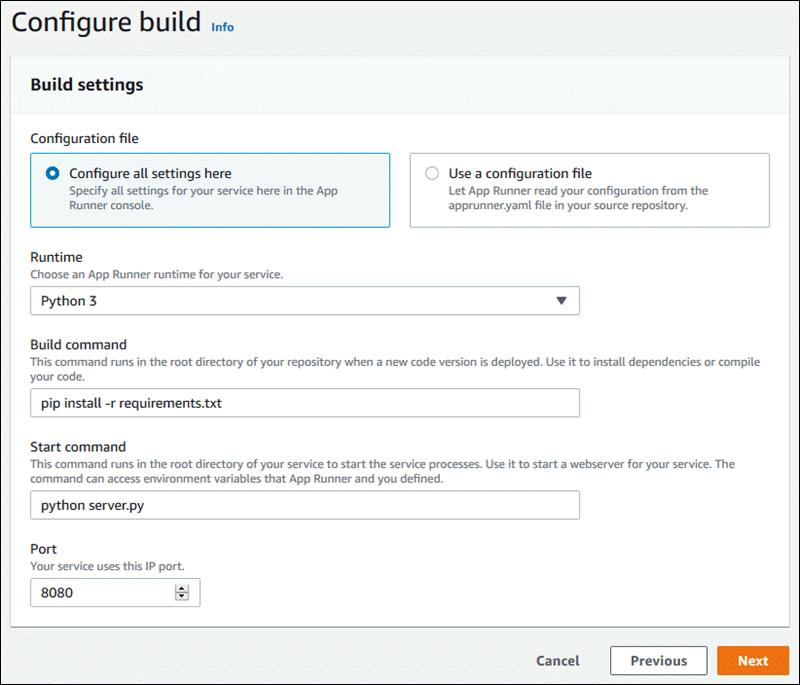
-
-
設定您的服務。
-
在設定服務頁面上的服務設定區段中,輸入服務名稱。
注意
所有其他服務設定皆為選用,或具有主控台提供的預設值。
-
選擇性地變更或新增其他設定,以符合您的應用程式需求。
-
選擇 Next (下一步)。
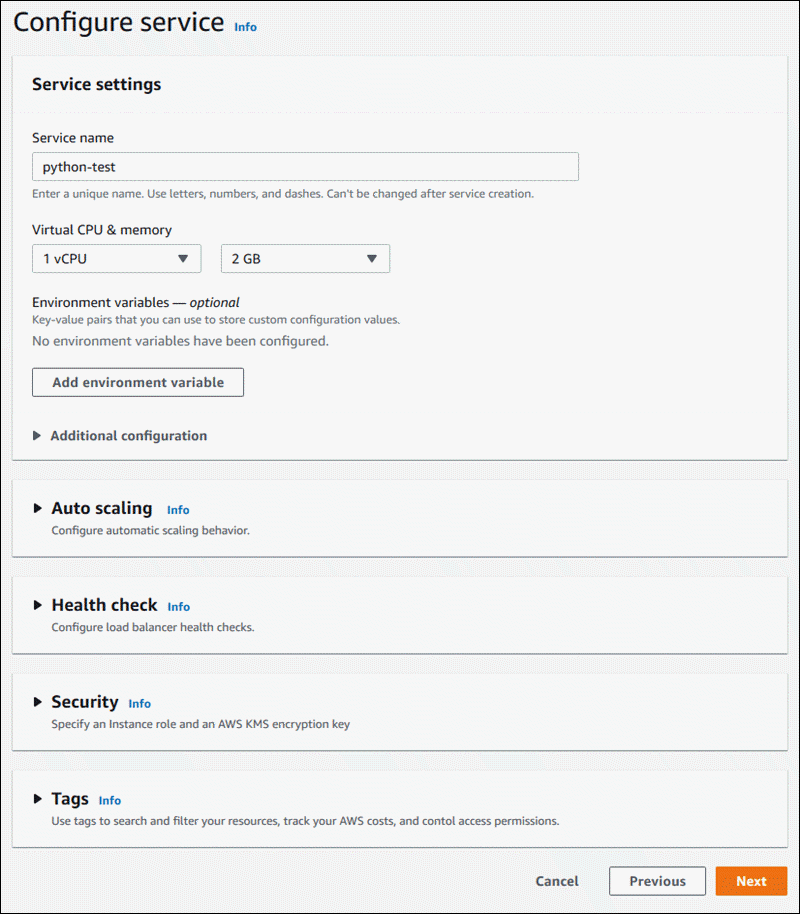
-
-
在檢閱和建立頁面上,驗證您輸入的所有詳細資訊,然後選擇建立和部署。
結果:如果成功建立服務,主控台會顯示服務儀表板,其中包含新服務的服務概觀。
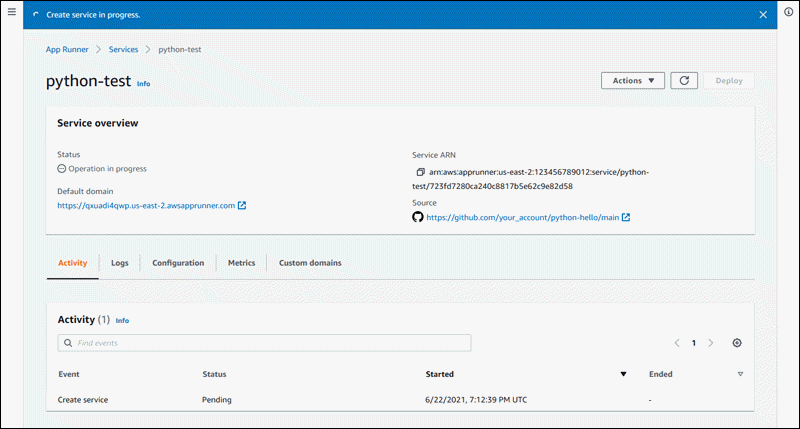
-
確認您的服務正在執行。
-
在服務儀表板頁面上,等待服務狀態執行中。
-
選擇預設網域值。這是您服務網站的 URL。
-
使用您的網站並確認其是否正常運作。
-
使用 App Runner API 或 從程式碼建立服務 AWS CLI
若要使用 App Runner API 或 建立服務 AWS CLI,請呼叫 CreateService API 動作。如需詳細資訊和範例,請參閱 CreateService。如果這是您第一次使用特定組織或帳戶來建立原始碼儲存庫 (GitHub 或 Bitbucket) 的服務,請先呼叫 CreateConnection。這會在 App Runner 與儲存庫提供者的組織或帳戶之間建立連線。如需 App Runner 連線的詳細資訊,請參閱管理 App Runner 連線。
如果呼叫傳回成功回應,且服務物件顯示 "Status": "CREATING",則您的服務會開始建立。
如需範例呼叫,請參閱 AWS App Runner API 參考中的建立原始程式碼儲存庫服務
下列各節說明如何在來源是存放在 Amazon ECR 中的容器映像時建立 App Runner 服務。Amazon ECR 是 AWS 服務。因此,若要根據 Amazon ECR 映像建立服務,您需要為 App Runner 提供包含必要 Amazon ECR 動作許可的存取角色。
注意
存放在 Amazon ECR Public 中的影像可公開取得。因此,如果您的映像存放在 Amazon ECR Public 中,則不需要存取角色。
建立服務時,App Runner 會啟動執行您所提供映像的容器執行個體的服務。在這種情況下,沒有建置階段。
如需詳細資訊,請參閱以來源映像為基礎的 App Runner 服務。
使用 App Runner 主控台從映像建立服務
使用主控台建立 App Runner 服務
-
設定您的原始程式碼。
-
開啟 App Runner 主控台
,然後在區域清單中選取您的 AWS 區域。 -
如果 尚 AWS 帳戶 無任何 App Runner 服務,則會顯示主控台首頁。選擇建立 App Runner 服務。
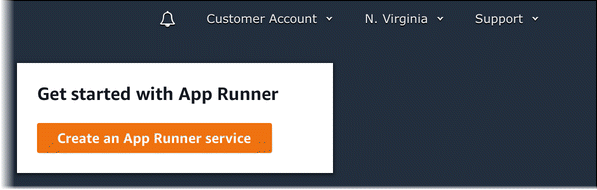
如果 AWS 帳戶 有現有的服務,則會顯示包含您服務清單的服務頁面。選擇 Create service (建立服務)。
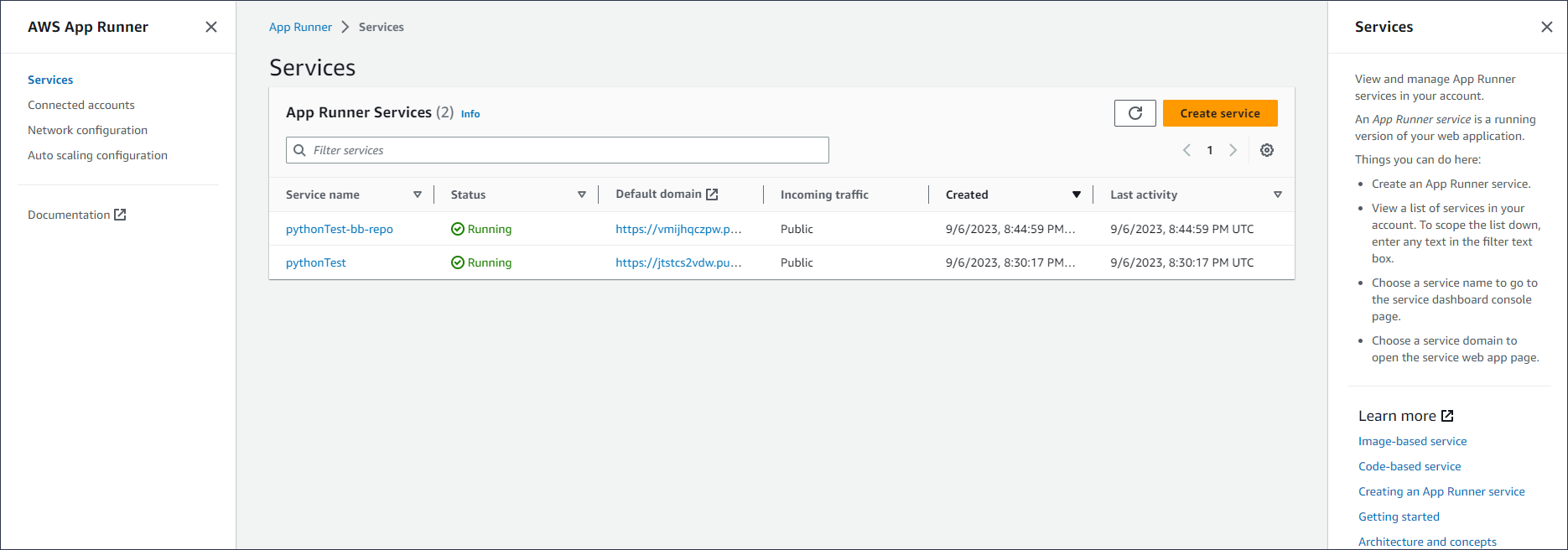
-
在來源和部署頁面上的來源區段中,針對儲存庫類型,選擇容器登錄檔。
-
針對提供者,選擇存放映像的提供者:
-
Amazon ECR – 存放在 Amazon ECR 中的私有映像。
-
Amazon ECR Public – 存放在 Amazon ECR Public 中的可公開讀取映像。
-
-
針對容器映像 URI,選擇瀏覽。
-
在選取 Amazon ECR 容器映像對話方塊中,針對映像儲存庫,選取包含映像的儲存庫。
-
針對映像標籤,選取您要部署的特定映像標籤 (例如,最新),然後選擇繼續。
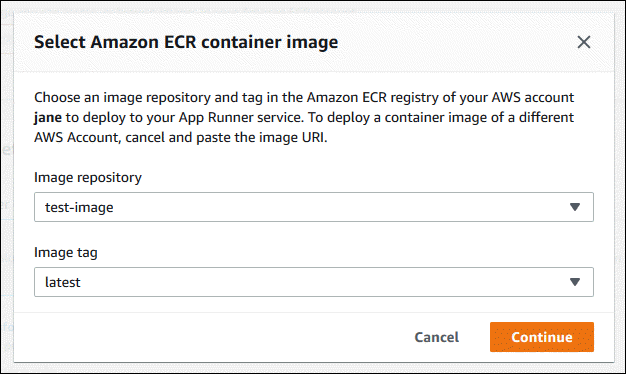
-
-
設定您的部署。
-
在部署設定區段中,選擇手動或自動。
注意
App Runner 不支援自動部署 Amazon ECR 公有映像,以及 Amazon ECR 儲存庫中屬於您服務所在帳戶以外的其他 AWS 帳戶映像。
如需部署方法的詳細資訊,請參閱部署方法。
-
【Amazon ECR 提供者】 對於 ECR 存取角色,選擇您帳戶中現有的服務角色,或選擇建立新的角色。如果您使用的是手動部署,您也可以選擇在部署時使用 IAM 使用者角色。
-
選擇 Next (下一步)。
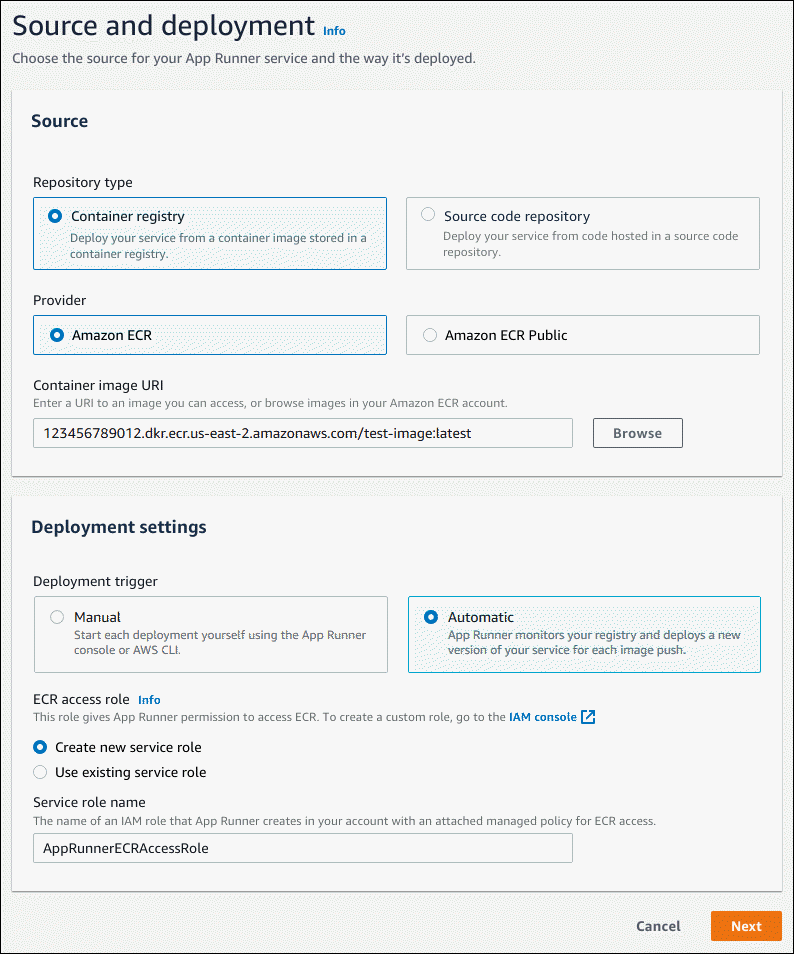
-
-
設定您的服務。
-
在設定服務頁面上的服務設定區段中,輸入服務名稱和您的服務網站接聽的 IP 連接埠。
注意
所有其他服務設定皆為選用,或具有主控台提供的預設值。
-
(選用) 變更或新增其他設定,以符合應用程式的需求。
-
選擇 Next (下一步)。
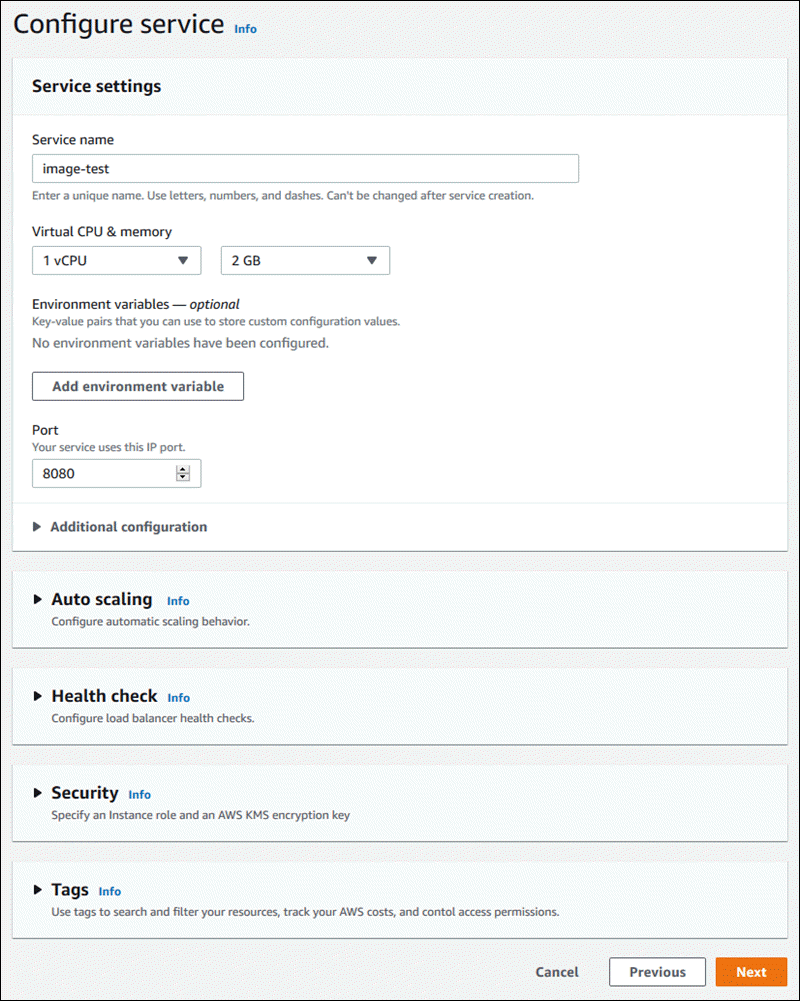
-
-
在檢閱和建立頁面上,驗證您輸入的所有詳細資訊,然後選擇建立和部署。
結果:如果成功建立服務,主控台會顯示服務儀表板,其中包含新服務的服務概觀。
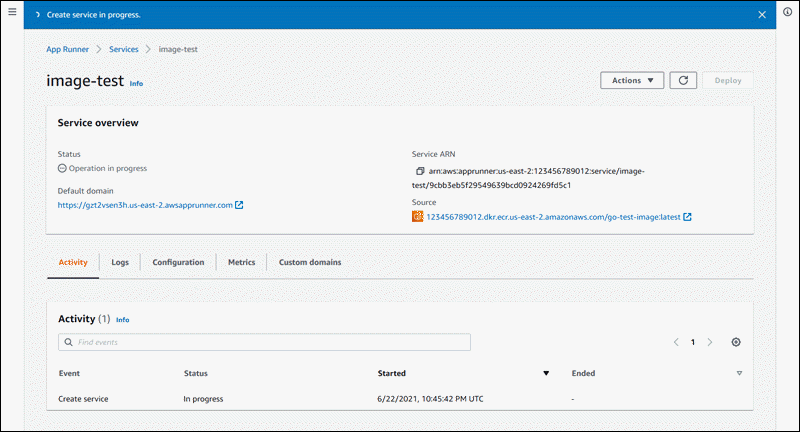
-
確認您的服務正在執行。
-
在服務儀表板頁面上,等待服務狀態執行中。
-
選擇預設網域值。這是您服務網站的 URL。
-
使用您的網站並確認其是否正常運作。
-
使用 App Runner API 或 從映像建立服務 AWS CLI
若要使用 App Runner API 或 建立服務 AWS CLI,請呼叫 CreateService API 動作。
如果呼叫傳回成功回應,且服務物件顯示 ,則開始建立服務"Status": "CREATING"。
如需範例呼叫,請參閱 AWS App Runner API 參考中的建立來源映像儲存庫服務